Ta snabbt bort alla rätta strecksatser i Word
Kutools för Word
Generellt sett vet många Word-användare hur man tar bort vänster indrag genom att trycka på Backspace-tangenten men känner inte till metoden för att ta bort högra indrag, än mindre för att ta bort olika högra indrag från det aktuella dokumentet. Men med Kutools för WordÄr Ta bort alla rätt indrag verktyget kan du enkelt och snabbt ta bort alla rätt strecksatser från dokument i Word.
Ta bort alla rätt strecksatser från det aktuella dokumentet.
Rekommenderade produktivitetsverktyg för Word
Kutools för Word: Integrering av AI 🤖, över 100 avancerade funktioner sparar 50 % av din dokumenthanteringstid.Gratis nedladdning
Fliken Office: Introducerar webbläsarliknande flikar till Word (och andra Office-verktyg), vilket förenklar navigering i flera dokument.Gratis nedladdning
 Klicka Kutools > Indrag > Ta bort alla högerlinjer. Se skärmdump:
Klicka Kutools > Indrag > Ta bort alla högerlinjer. Se skärmdump:

Anmärkningar:
1. Ta bort alla rätt indrag endast alternativet kan ta bort höger indrag. Rätt indrag är att göra indraget av rätt indent maker. Se skärmdump:

2. Ta bort alla rätt indrag alternativet kan inte ta bort andra strecksatser, till exempel:
Vänster streck, som gör indragningen av tillverkaren av vänster indrag (om du vill ta bort alla vänstra indrag, gå till Ta snabbt bort alla vänstra indrag i Word). Se skärmdump:

Hängande indrag, som gör fördjupningar med hängande indentillverkare, se skärmdump:

Första raden indrag, som gör fördjupningar av tillverkare av första raden (om du vill ta bort alla första rads inlägg, gå till Ta snabbt bort alla första radindrag i Word), se skärmdump:

Mellanslag eller flikindrag, som gör fördjupningar genom att klicka på Mellanslag eller Tab (om du vill ta bort mellanslag eller flikindrag, gå till Ta snabbt bort alla mellanslag / flikindrag i Word), se skärmdump:
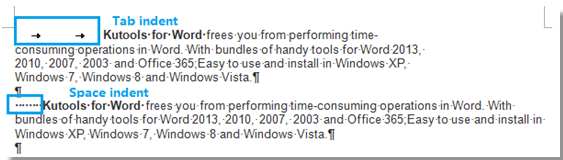
 Ta bort alla rätt strecksatser från det aktuella dokumentet.
Ta bort alla rätt strecksatser från det aktuella dokumentet.
Om det finns många sorters rätta indrag i ditt nuvarande dokument som visas nedan och du vill ta bort alla indrag snabbt kan du göra det på följande sätt:

1. Placera markören på det aktuella dokumentet och använd sedan det här verktyget genom att klicka Kutools > Indrag > Ta bort alla rätt indrag. Se skärmdump:

2. Efter att ha klickat Ta bort alla rätt indrag, alla rätta strecksatser tas bort från dokumentet. Du kan se resultatet som visas i nedanstående skärmdumpar:
 |
 |
 |
Bästa kontorsproduktivitetsverktyg
Kutools för Word - Höj din ordupplevelse med Over 100 Anmärkningsvärda funktioner!
🤖 Kutools AI Assistant: Förvandla ditt skrivande med AI - Generera innehåll / polsk text för tydlighets skull / Sammanfatta dokument / Fråga för information baserat på dokument, allt i Word
📘 Dokumentbehärskning: Dela sidor / Sammanfoga dokument / Exportera urval i olika format (PDF/TXT/DOC/HTML...) / Batchkonvertera till PDF / Exportera sidor som bilder / Skriv ut flera filer samtidigt...
✏ Innehållsredigering: Batch Hitta och ersätt över flera filer / Ändra storlek på alla bilder / Transponera tabellrader och kolumner / Konvertera tabell till text...
🧹 Enkel rengöring: Svep bort Extra utrymmen / Avsnitt bryter / Alla rubriker / Textrutor / Hyperlänkar / För fler borttagningsverktyg, gå till vår Ta bort gruppen...
➕ Kreativa inlägg: Föra in Tusen avskiljare / Kryssrutor / radio Knappar / QR-kod / Streckkod / Diagonal linjebord / Bildtext för ekvation / Bild Bildtext / Tabelltextning / Flera bilder / Upptäck mer i Infoga grupp...
🔍 Precisionsval: Precisera specifika sidor / Tabellerna / former / rubrikerna / Förbättra navigering med mer Välj funktioner...
⭐ Stjärnförbättringar: Navigera snabbt till vilken plats som helst / infoga repetitiv text automatiskt / växla sömlöst mellan dokumentfönster / 11 Konverteringsverktyg...
